Hogyan változtassuk meg a színét ablak címek windows 10 és az asztal háttere
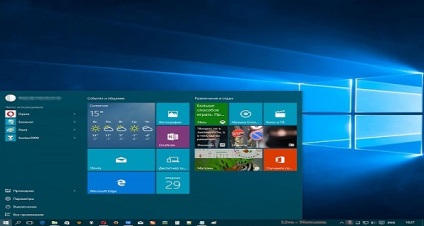
Ahogy a korábbi kiadásaiban a Windows, a felhasználók a Windows 10 a lehetőséget, hogy változtatni a kinézetét az operációs rendszer, testreszabhatja a szín az ablakok és a színe a menüben a „Start”, módosítsa az asztal háttere, képernyőzárat és hozza létre saját, személyre szabott téma az asztalon.
Az illusztrált útmutató tárgyalja, hogyan kell változtatni a színét az ablakok, és az asztal háttere a Windows 10.
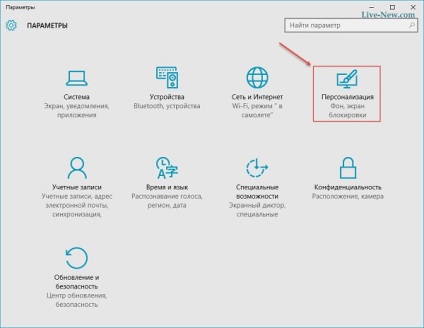
Pillanatkép 1. Testreszabás
Változtatni a színét a windows kell „Start” menü „Options” és nyissa meg a „Testreszabás” (lásd. 1. képernyő), vagy kattintson az asztalon, kattintson a jobb gombbal és a megjelenő menüben kattintson a „Testreszabás” (lásd. skrin.2).
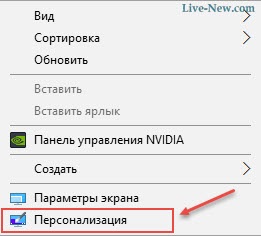
Screenshot 2. A személyhez
A „Testreszabás”, kattintson a „Színek” és kapcsolja ki az automatikus kiválasztása a fő háttér színét. kapcsolja a gombot Off. (Cm. 3. képernyő), majd válassza ki a fő szín a beállított színek.
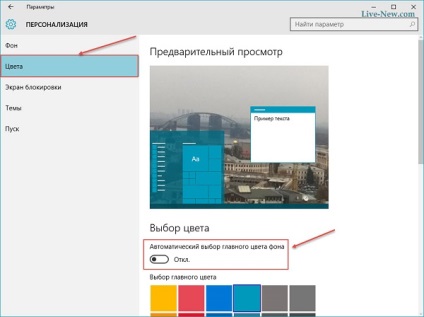
Screenshot 3. kiválasztása a fő szín
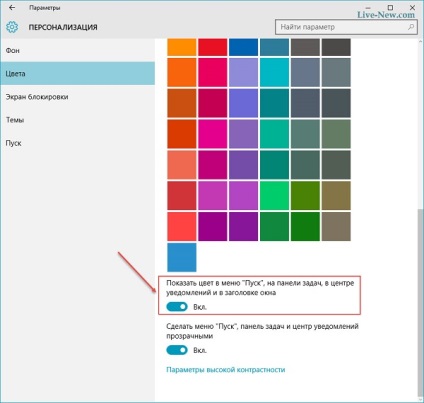
Screenshot 4. engedélyezése és letiltása szín
Annak érdekében, hogy kapcsolja be vagy ki az átláthatóságot a „Start” menü, tálca és értesítési központ váltógomb „Make a” Start „menü, tálca és az értesítési központ panel átlátszó” Be állásba. annak érdekében, hogy az átláthatóság és ennek megfelelően .. Ki tiltani az átláthatóságot.
Hogyan változtassuk meg a háttér (tapéta) asztali Windows 10
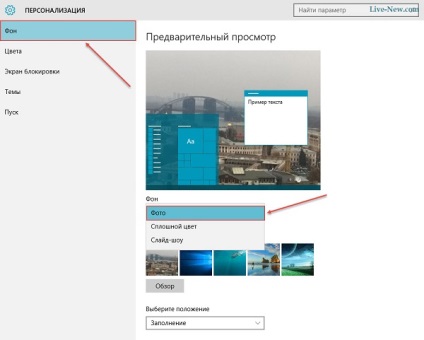
Screenshot 5. Az asztal hátterének módosítása
Megváltoztatni az asztal háttere a Windows 10, a „Testreszabás” ablakban kattintson a „Háttér” (lásd. Képernyő 5) és az almenüben válassza Háttér módon megjeleníteni az asztal háttere, hogy megjelenjen az asztalon képet, vagy válassza ki a képeket, majd kattintson fotók áttekintése. adja meg a könyvtárat, ahova a képet.
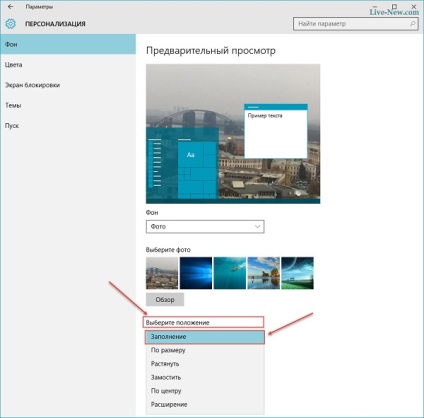
Pillanatkép 6: A kép helyzete az asztalon
Annak érdekében, hogy egy kép jelenik meg a teljes képernyőn, válassza ki a kép helyzetét (lásd. Skrin.6) kattintson Fill.